怎么在Win10电脑中配置用户或组以关闭系统
如果我们需要管理多用户计算机,想要配置哪些用户或组可以关闭计算机的话,今天就跟大家介绍一下怎么在Win10电脑中配置用户或组以关闭系统的具体操作步骤。
1. 首先打开电脑,按键盘上的win+R组合键,调出 “运行” 对话框,在窗口中,输入secpol.msc命令后,点击“确定”,进入“ 安全策略”页面。
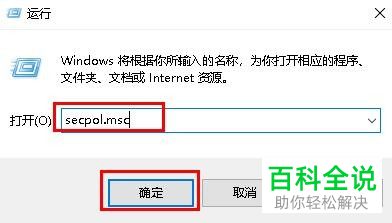
2. 如图,在打开的本地安全策略窗口中,左侧依次展开安全设置---本地策略---用户权限分配选项。

3. 在打开的“ 用户权限分配”的右侧页面,找到“ 关闭系统”选项,双击。如图,在弹出的窗口中,我们可以看到有Administrators,Backup Operators和Users(管理员,备份操作员和用户),可以关闭该系统。如果想要添加用户或组,则点击左下方的添加用户或组按钮。

4. 如图,进入“ 选择用户或组”窗口中,点击左下方的“ 高级”按钮。

5. 在弹出的窗口中,点击右侧的立即查找按钮。接着在“ 搜索结果”中,选择想要配置权限以关闭系统的对象(用户/组)。双击该名称。
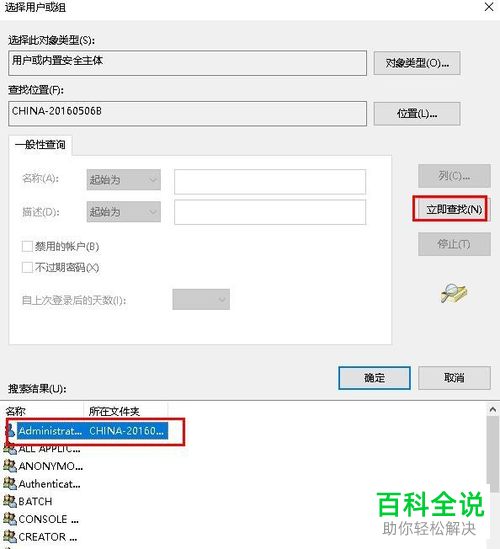
6. 如图,带下划线的名称就是我们要添加的用户,点击底部的“确定”按钮。
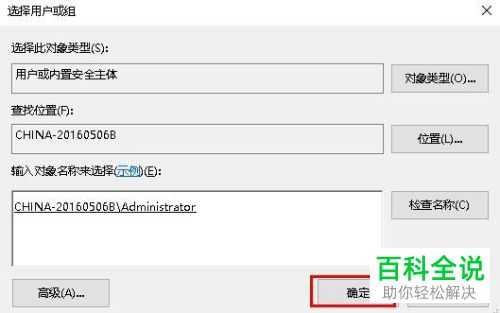
7. 然后我们需要将选择的用户帐户或组添加到“ 关闭系统策略设置”中。最后依次点击应用---确定即可生效。

以上就是怎么在Win10电脑中配置用户或组以关闭系统的具体操作步骤。
赞 (0)

